Создание таблиц. Лабораторная работа 1. Создание таблицы, ввод исходных данных и расчет
 Скачать 314.81 Kb. Скачать 314.81 Kb.
|
|
Лабораторная работа №1. Создание таблицы, ввод исходных данных и расчет. Для начала работы открыл программу MS Excel. На листе 1, создал по образцу таблицу «Список сотрудников». Далее добавил к таблице еще три столбца: «Оклад», «Налог» и «Доход». В ячейку A15, введён текст Длит. Раб. Дня, а в ячейку C15, значение равное 8. В ячейку A16, введён текст Ставка налога, а в ячейку C16, значение равное 12%. Для расчета оклада, в ячейку H3, вводим формулу =F3*G3*$C$15, и протягиваем ее вниз, до ячейки H13. Для расчета налогу, в ячейку I3, вводим формулу =H3*$C$16, и также протягиваем вниз, до ячейки I13. Расчет дохода рассчитывается как оклад – налог, формула для вычисления =H3-I3. Далее рассчитаем итоговую сумму для столбца оклад, в ячейки H14 введём формулу =СУММ(H3:H13). С ячейки A20, создадим дополнительную таблицу по образцу. В данной таблице, для столбца Средние, рассчитаем среднее значение тарифа, оклада, налога и дохода, с помощью функции СРЗНАЧ. Далее для столбца Округленные, рассчитаем округленные значения, с помощью функции ОКРУГЛ. Затем для столбца Минимальное, рассчитаем минимальные значения, с помощью функции МИН. Также рассчитаем и максимальные значение, с помощью функции МАКС. Сохраним результат выполнения работы, под наименованием «Лабораторная работа №1»  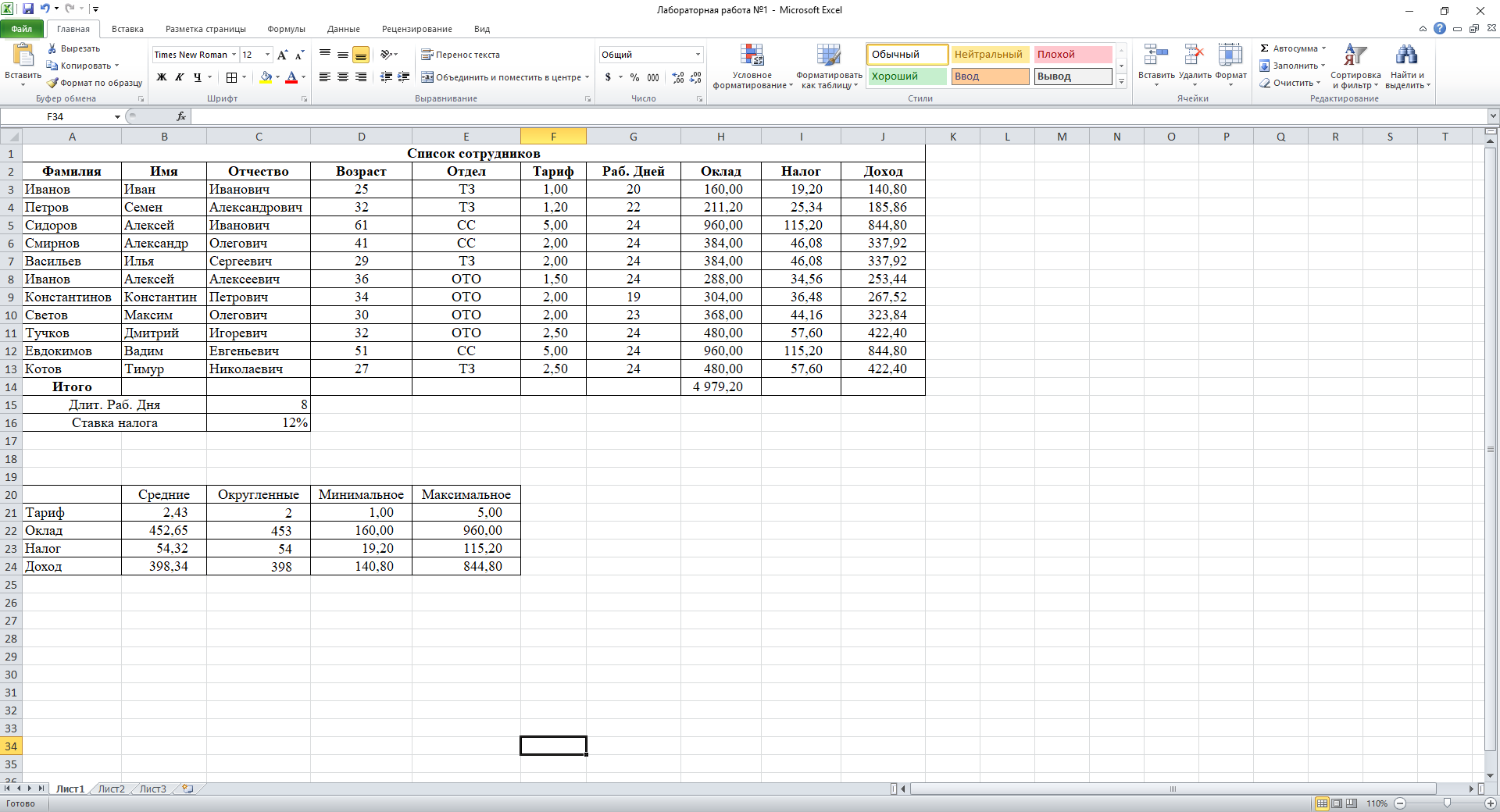 Лабораторная работа №2. Использование функции авто заполнение. Для начала работы открыл программу MS Excel. На листе 1, создал по образцу таблицу «Автозаполнение и оформление». В ячейку А2, ввести слово Excel, затем выделить диапазон (А2:F2), и применить к нему прогрессию - автозаполнение. Для ячейки А3, в формате выберем соответствующее направление текста, и также с помощью прогрессии, заполним диапазон (А3:F3). В ячейку А4, в формате выберем соответствующее направление текста (45 градусов), и также с помощью прогрессии, заполним диапазон (А4:F4). В ячейку А5, введем число 1, и с помощью прогрессии, заполним диапазон (А5:F5). Для ячеек А6-А9, проделываем те же шаги, только меняем значения в начальных ячейках. Для ячейки А11, выбираем экспоненциальный формат, и вводим в ячейку значение 1, с помощью прогрессии, заполняем диапазон. Для ячейки А12, вводим число 1, и с помощью арифметической прогрессии, шагом 1 заполняем диапазон. А для ячейки А13, применяем шаг 2. Для ячеек А16 и А17, с помощью геометрической прогрессии, шагом 2 и 3, заполняем диапазон. Для ячеек А19 и А20, с помощью автоматического определения шага, заполняем диапазон. Точно также заполняем ячейки А22:А25, датами. Между 17 и 18 строкой, вставляем пустую. Затем 16 строку перемещаем на 26, а 17 строку копируем на 27 Сохраним результат выполнения работы, под наименованием «Лабораторная работа №2» 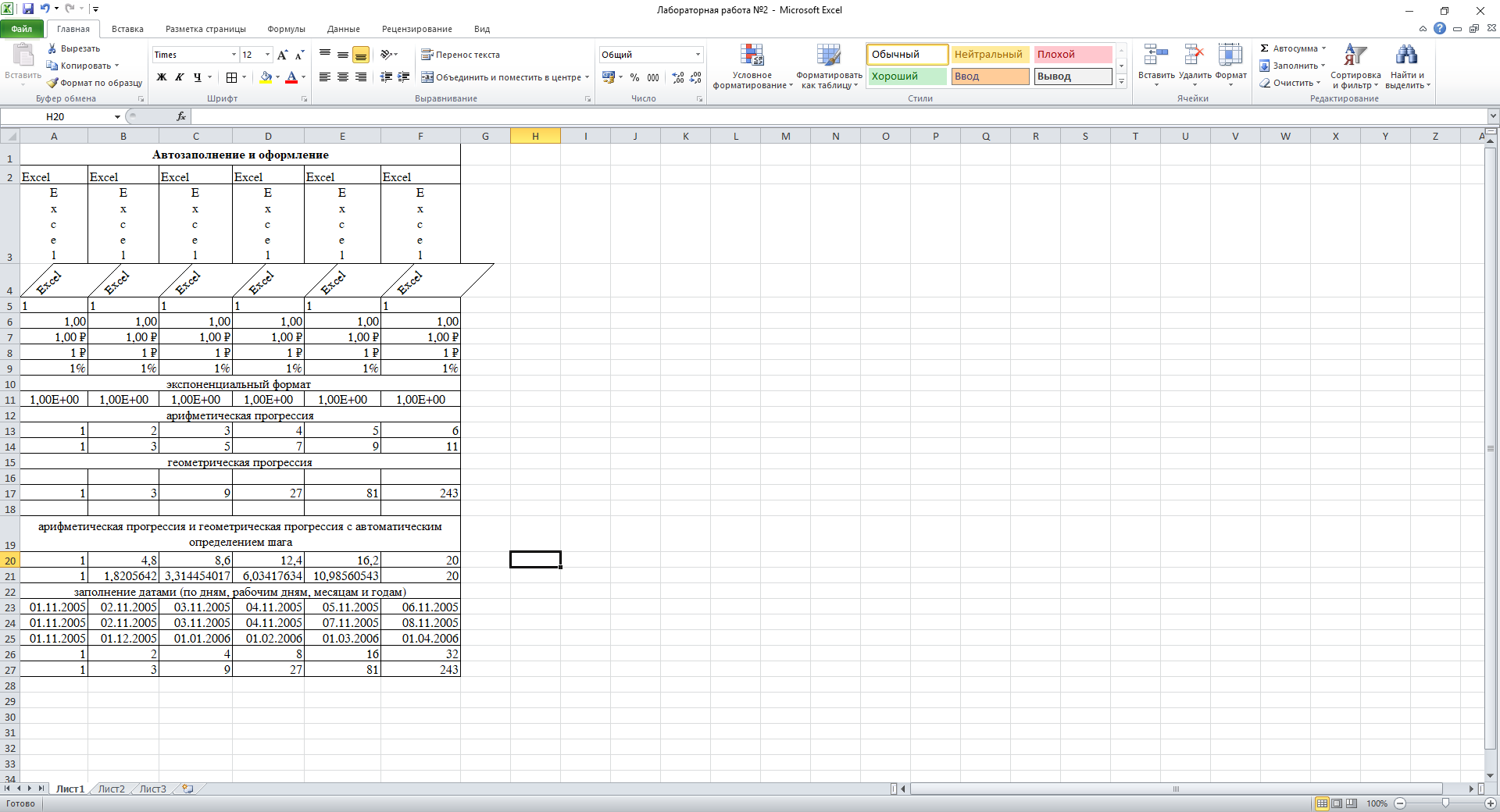 |
